こんにちは!necco(@necco_tl)です!
2013年に中古で購入したThinkPadX201。キーボードも新品に取り替えられていて、筐体もきれいだったので、大切に使っていました。ハードディスクを128GBのSSDへ交換しメモリも6GBに増設、CPUこそ第1世代のCore i5とはいえ処理能力も十分でした。
しかし問題はバッテリーの持ち。6セルバッテリーでも4時間程度、4セルバッテリーだと1時間程度しか持ちません。
バッテリーを新しくするよりは・・・という事でChromebookを買ったのですが、これが予想以上に使えるので、ThinkPadはすっかり据え置き利用のマシンになってしまっていました。
そんな時に会社の同僚から「持ち運びがラクなノートPCが欲しいんですよね」と相談され、バッテリーはイマドキのPCほど持たないけど・・・という話をして譲渡する事になりました。
その人もそんなに予算はないという事なので値段はちょい安めですが、ちゃんと使ってくれるならという事でまぁいいかなと。
さて譲渡するにあたって、データをバックアップしてWindows7の再セットアップが必要です。
USBのDVDドライブから起動しない!
データのバックアップが終わり、さぁWindows7の再インストール!USBの外付けDVDドライブを借りてきて起動を試みるものの、なぜかうまく起動しない・・・。
原因は、起動デバイスの順序がHDDを再優先にする設定になっていたからなのですが、これ普通の人分からないですよね。ThinkPadのロゴが出ている時にF1を押すとBIOS画面に移動するのとか分からないし、そもそもBIOSって日本語化もされていない場合が多いので。
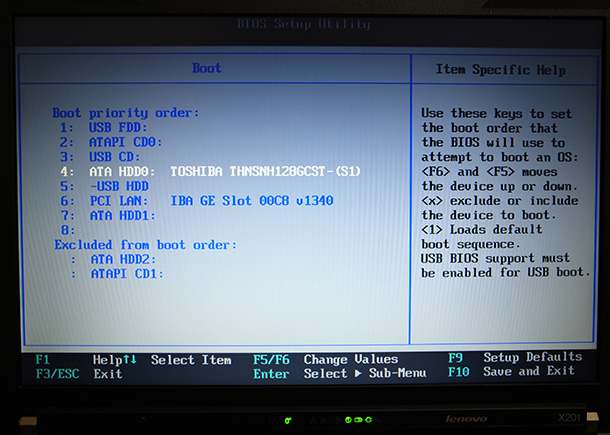
ThinkPadのBIOS画面。初心者にはまったく意味不明。
イマドキのPCだと違うのかもしれませんけど、いくらWindowsが進化して誰にも使いやすいOSになっても、ハードウェアを制御するプログラムがレガシーのまんまっていうのはどうなんでしょう。
Windows7の再インストール後もアップデートの山
何とかWindows7の再インストールが完了してもデバイスドライバ入れないとネットワークが、使えない・・・。
これPCを1台しか持っていない場合、アウトですね。こういったところも不親切というか再インストールの面倒なとこですね。
さて、デバイスドライバもインストールしてハードウェアが使えるようになっても、.NetFrameworkを更新しろだのセキュリティアップデートしろだの、まぁ更新が山のように。
Windows7のOSのセキュリティアップデートだけで約1時間ほどかかりました。
最後にOfficeとかアンチウイルスとかのソフトをインストールして、ようやくWindows7の再セットアップが完了。
結局トータル3時間近くかかりました。
Windowsは再セットアップが課題
久しぶりにWindowsの再セットアップをやってみると、Chromebookの再セットアップとかMacOSの再セットアップに比べると、かなり面倒な事を再認識。
ChromebookもMacOSもOSのインストールが終わったら、すぐにデータを戻して使い始められるのに対してWindowsは使い始められる状態にするのにまぁ時間のかかる事・・・。
Windowsはどんなに見た目が良くなっても、どんなに便利になったとしても、再セットアップの複雑さや面倒さという部分を克服できないとだめだなぁと思います。
そうすると、DVD-ROMとかのメディアで提供するという事がナンセンスになってきますね。
このあたりWindows10ではどうなるんでしょうか。
ではまた!





















コメントを書く